说到将文件从 iPhone 传输到 iPhone 14,AirDrop 应该是一个方便的选择。当您在聆听朋友的 Apple Music 播放列表并立即爱上一首歌曲时,您可能希望将歌曲通过 AirDrop 传输到您的 iPhone。那么,我们可以通过 AirDrop 将音乐从 iPhone 传输到 iPhone 吗?答案是肯定的。在这篇文章中,我们将详细讨论如何使用AirDrop将歌曲从iPhone传输到iPhone。此外,我们还推出了 AirDrop 替代方案和其他提示,以更好地帮助您将音乐或其他文件从 iPhone 传输到 iPhone。
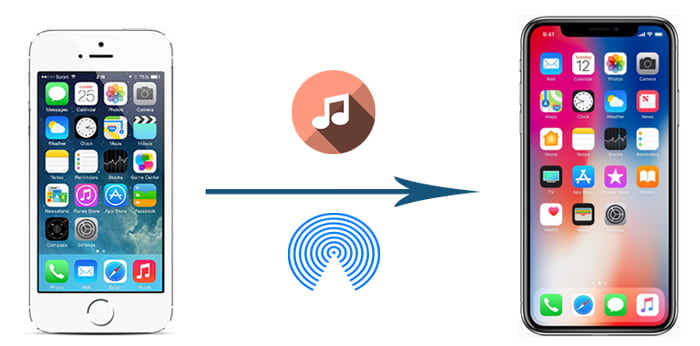
第 1 部分:如何使用 AirDrop 将歌曲从 iPhone 传输到 iPhone 14
第 2 部分:使用 AirDrop 替代方案将音乐从 iPhone 共享到 iPhone 14
第 3 部分:将歌曲从 iPhone 传输到 iPhone 14 的其他技巧
您可以将音乐文件从 iPhone 空投到 iPhone 13,但有一些限制。您想要分享的音乐应该位于 Apple Music 应用中,并且您需要在接收 iPhone 上订阅 Apple Music 才能收听音乐。此外,要在 iPhone 上使用此功能,还需要满足一些要求:
- 您的设备应运行iOS 7 或更高版本。
- 在两台 iPhone 上启用蓝牙和 Wi-Fi。
- 您的 iPhone 需要能够在 AirDrop 中被发现。
- 将两部 iPhone 放在 30 英尺以内。
现在,让我们看看如何通过 AirDrop 将音乐从 iPhone 空投到 iPhone :
第 1 步:在您的两台 iPhone 上启用 AirDrop。为此,请从主屏幕向上滑动以打开控制中心,然后点击“AirDrop”以打开并选择“仅限联系人”或“所有人” 。您需要在发送方和接收方 iPhone 上打开 AirDrop。
第 2 步:打开发送方 iPhone 上的音乐应用程序,然后转到您要共享的歌曲。点击三点图标以获取更多选项。
步骤 3 :点击弹出窗口中的共享图标。
步骤 4 :您将在屏幕上看到共享选项,点击您的目标设备以发送到音乐。
步骤 5 :在目标 iPhone 上,当弹出通知提示您接收歌曲时,点击“接受” 。

这是通过 AirDrop 分享音乐的方法。如果 AirDrop 无法正常工作,您可以阅读有关如何修复 AirDrop 在 iPhone 上无法工作的文章,或者尝试下一部分中的 AirDrop 替代方案,将音乐从 iPhone 传输到 iPhone。
人们还阅读: 如何将音乐从Mac传输到 iPhone
使用AirDrop共享文件很容易,但是当涉及到批量传输时,它就变得不那么用户友好了。如果您刚拿到新的 iPhone 13/12/12 Pro,您可能想将旧 iPhone 中的所有歌曲传输到新 iPhone,是否有其他方法可以一次性传输所有音乐文件?那么,您可以尝试iPhone 音乐传输。
iPhone Music Transfer 是您在 Apple 设备之间传输文件的 AirDrop 替代方案。它使您能够将联系人、照片和媒体文件(包括音乐、播放列表、电影、电视节目等)从 iPhone 传输到 iPhone。有了它,您可以快速轻松地将音乐文件从 iPhone 传输到 iPhone。
至于其兼容性,它完全支持最新的iOS 16和大多数iPhone型号,包括iPhone 14/13/12/11/11 Pro/XS/XR/X/8/8 Plus/7/6/6 Plus等。
下载 iPhone Music Transfer 以共享音乐或其他文件:
如何将歌曲从 iPhone 传输到 iPhone:
步骤 1 :在计算机上安装并运行 iPhone Music Transfer,然后使用 USB 数据线将两台 iPhone 连接到计算机。该程序可以快速检测您的 iPhone。

步骤2 :软件检测到您的iPhone后,您将看到屏幕上显示您的iPhone。确保您的源 iPhone 和目标 iPhone 处于正确的位置,如果不正确,请单击“切换”按钮进行更改。

步骤 3 : 选中包含所有音乐文件的媒体复选框,然后单击开始复制以将音乐从一台 iPhone 传输到另一台 iPhone。
您可能喜欢:
除了AirDrop之外,还有其他方法可以将歌曲从一台iPhone移动到另一台iPhone,例如,您可以将歌曲从旧iPhone备份到iCloud存储,然后在新iPhone上访问它们。您还可以将歌曲导入 iTunes,然后将它们同步到另一部 iPhone。
在这里,我们还将向您展示如何使用 iTunes 将音乐从 iPhone 传输到 iPhone。如果您想了解更多解决方案,这里有一篇关于如何以 7 种方式将音乐从 iPhone 传输到 iPhone 的文章。
通过 iTunes 将音乐从 iPhone 传输到 iPhone:
第 1 步:使用 USB 数据线将源 iPhone 连接到计算机。
步骤 2 :在计算机上启动 iTunes,然后单击左上角的设备图标。
步骤 3 :单击 iTunes 顶部菜单上的“文件”,然后选择“设备” > “从 [设备名称] 传输购买的内容” ,将所有购买的音乐从源 iPhone 导入到 iTunes 资料库。完成后,断开您的 iPhone。

第 4 步:现在将目标 iPhone 连接到计算机,然后单击设备图标。
步骤 5 : 单击左侧边栏中的“音乐”选项卡并勾选“同步音乐” ,然后选择您想要的音乐并单击“立即同步”将音乐传输到目标 iPhone。

读完这篇文章后,我相信您已经知道如何将 iPhone 上的歌曲通过 AirDrop 传输到 iPhone 上。使用AirDrop,音乐传输的速度很大程度上取决于文件大小和Wi-Fi 条件。如果您的手机 Wi-Fi 连接状况不佳,速度可能会相当慢。为了让事情变得更容易,我们强烈建议您尝试 AirDrop 替代方案 - iPhone Music Transfer 。借助此工具,您可以一键将所有音乐文件从一台 iPhone 移动到另一台 iPhone。与 AirDrop 或 iTunes 相比,iPhone Music Transfer 更容易、更快捷,可以让您在处理文件传输时免去麻烦,您可以下载这个工具并尝试一下。
相关文章:
如何将音乐从 iPhone 传输到 iPad [全部 6 种方式]
如何通过 4 种方式将音乐从 iPad 传输到 iPhone
如何将音乐从 iPhone 12 传输到Mac ? (前 4 种方法)